网友罂粟提问:在ps中给做网格效果的图文解析怎么做
大家经常需要用到PS吧,不过大家知道在PS中怎么给图片做网格效果吗?下面小编就给大家分享一下在PS中给图片做网格效果的图文解析,希望会对你有所帮助。
PS怎么给图片做网格效果?
1、打开PS软件,新建一个文档,恢复前景色和背景色,执行命令“滤镜—渲染—云彩”命令,按“Alt+Ctrl+F”快捷键重复执行滤镜,加强云彩效果,如下图所示:
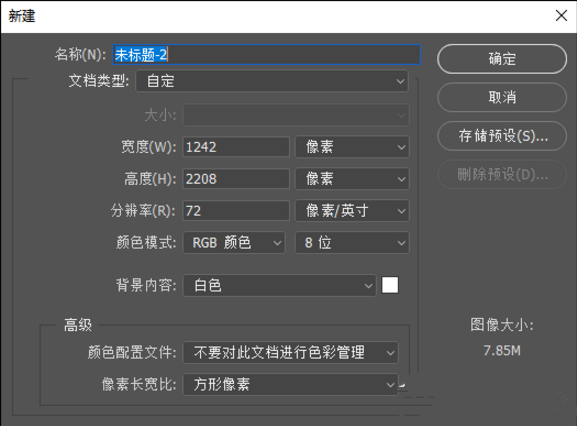
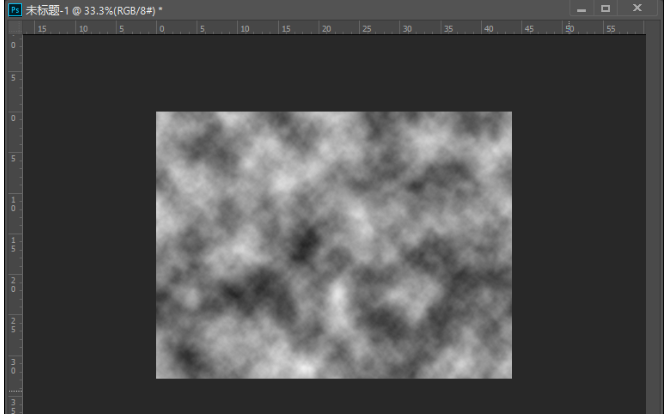
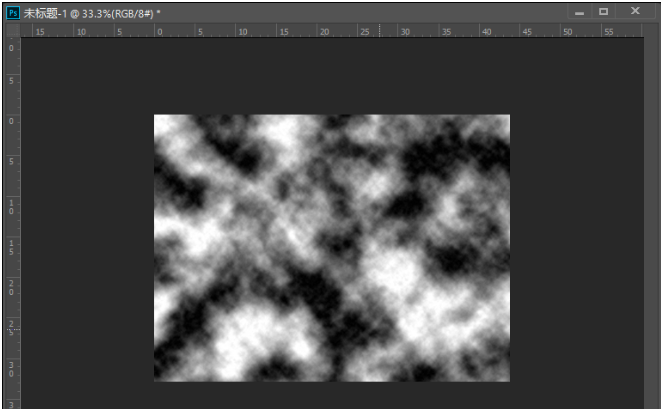
2、执行“图像—像素化—点状化”命令,在打开的“点状化”对话框中,设置“单元格”大小为45,如下图所示:


3、执行“图像—调整—反相”命令,增强图像的艳丽程度,如下图所示,执行“滤镜—像素化—马赛克”命令,在打开的“马赛克”对话框中,设置单元格大小为30方形,如下图所示:
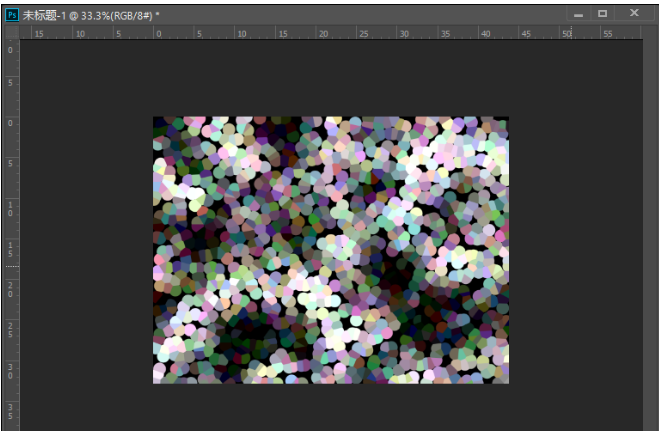
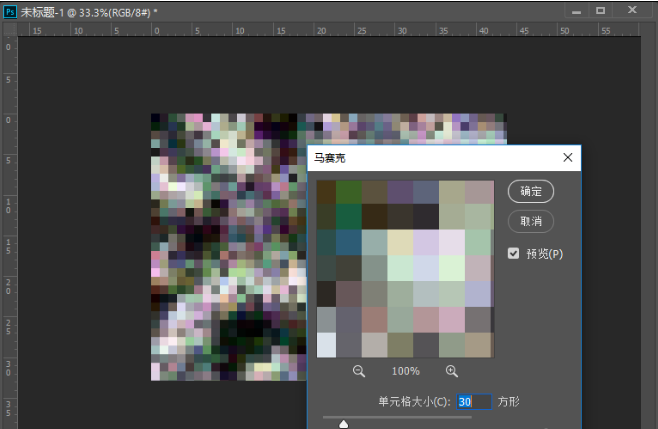
4、复制图层得到图层1,执行“滤镜—风格化—查找边缘”命令,如下图所示,按“Ctrl+I”快捷键执行“反相”命令,反转图像颜色,如下图所示:
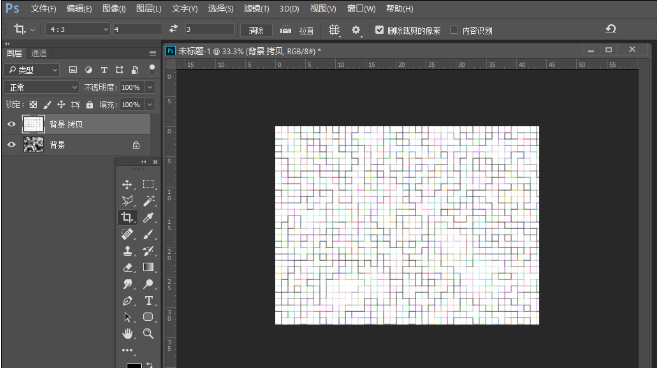
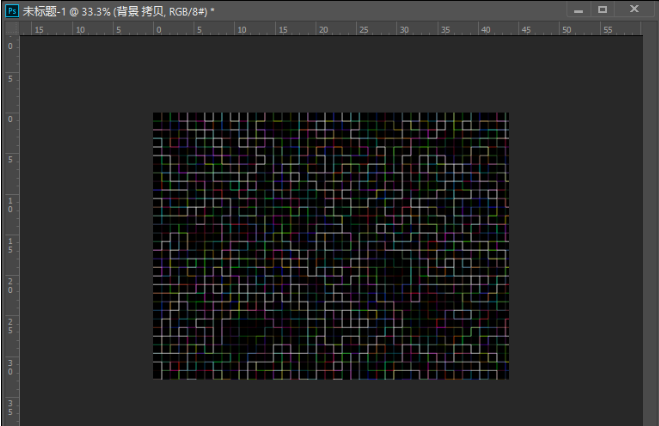
5、更改图层1的图层模式为“叠加”,如下图所示,打开风景图片素材,复制粘贴到当前文件夹中,将风景图片素材的图层模式设置为为“滤色”,如下图所示:
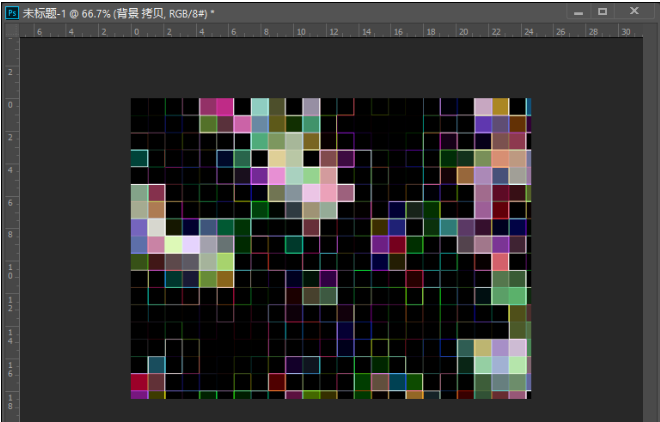
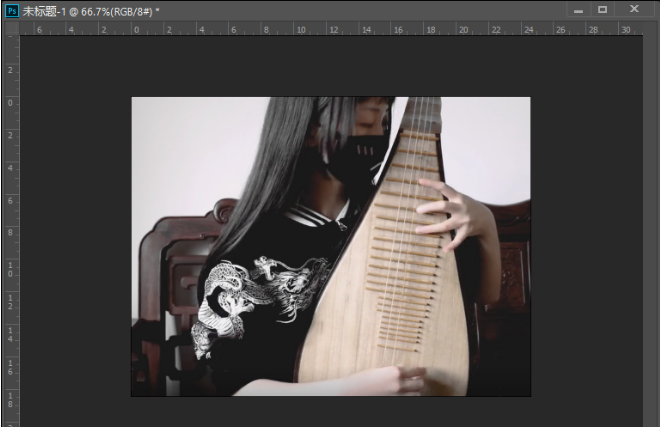
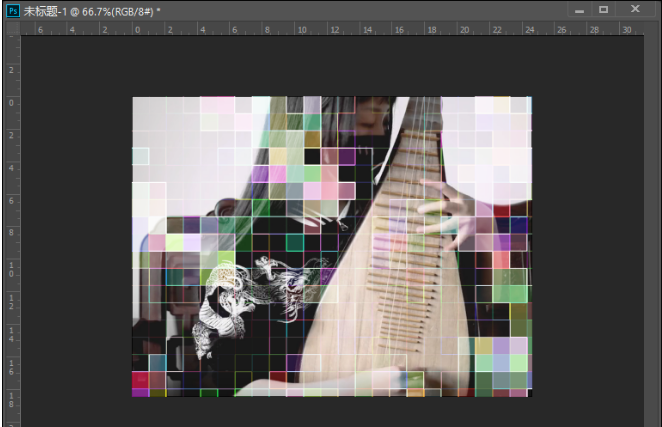
6、调整风景图片素材的色调,首先调整红色调,参数如下:
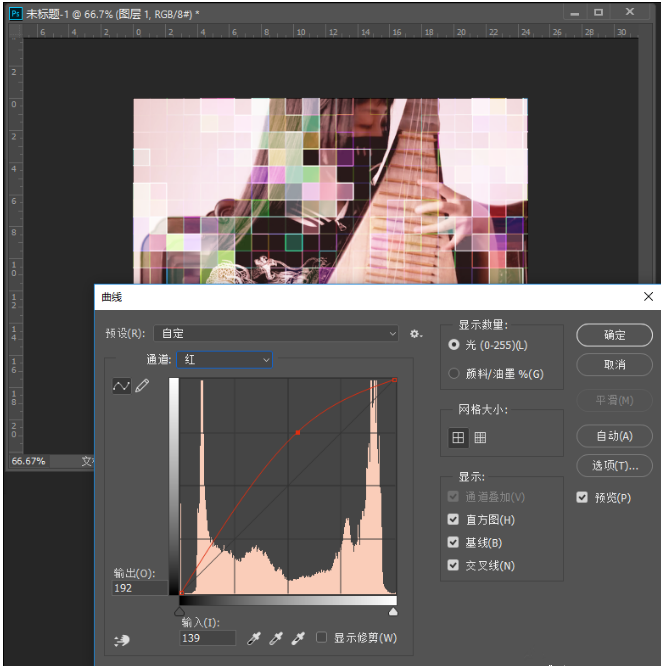
7、调整蓝色调,参数如下,最终效果图如下图所示:

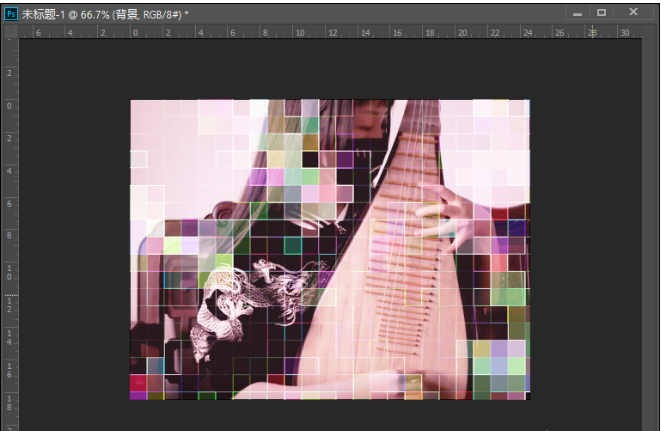
以上就是在PS中给图片做网格效果的图文解析了,大家都学会了吗?
关于《在PS中给图片做网格效果的图文解析》相关问题的解答汐颜小编就为大家介绍到这里了。如需了解其他软件使用问题,请持续关注国旅手游网软件教程栏目。
![苹果手机设置软件锁的简单操作方法[苹果手机设置软件锁的简单操作是什么]](http://img.citshb.com/uploads/article/20230514/6460f1ed6410e.jpg)
![苹果手机指南针用法[苹果手机上的指南针怎么使用的呢?]](http://img.citshb.com/uploads/article/20230514/6460f185cfe70.jpg)
![华为手机设置铃声的详细操作方法[华为手机设置铃声的详细操作是什么]](http://img.citshb.com/uploads/article/20230514/6460f18235093.jpg)
![对啊课堂如何转班[对啊课堂怎么修改手机号码]](http://img.citshb.com/uploads/article/20230514/6460f104a42d4.jpg)
![在苹果手机里设置定位的简单操作是什么[在苹果手机里设置定位的简单操作有哪些]](http://img.citshb.com/uploads/article/20230514/6460f05bd260f.jpg)
![一键自动生成ppt的软件有哪些好用[一键自动生成ppt的软件有哪些]](http://img.citshb.com//uploadImages/2024/141/08/OLXFA555URQ8.jpg)
![电脑文件桌面文件被自动归类[电脑桌面文件怎么自动摆放]](http://img.citshb.com/uploads/article/20240822/66c698370457a.jpg)
![为什么说转转大师是更好用的数据恢复软件呢[转转大师数据恢复有用吗]](http://img.citshb.com/uploads/article/20240821/66c54801eb0c7.jpg)
![电脑误删文件该如何恢复正常[电脑误删文件该如何恢复呢]](http://img.citshb.com/uploads/article/20240821/66c547f8c267e.jpg)
![如何测试网页打开的速度和速度[如何测试网页打开的速度是否正常]](http://img.citshb.com/uploads/article/20240603/665d3477791ad.jpg)




